7.2 创建管理员定义的字段
无论您要创建的管理员定义的字段类型为还是字段,创建步骤均相同。
-
在“ZENworks 控制中心”中,单击,然后单击选项卡。
-
在“管理员定义的字段”面板中,单击您要创建的字段类型:或者。

“用户字段”面板会显示现有的已定义字段以及以下信息:
名称: 字段的名称。
数据类型: 数据类型:字符、整数、小数或日期。
大小: 字母数字字符数。仅适用于字符类型字段。
编辑类型: 指定用户输入响应的方式。值为、和。
默认值: 创建字段时指定的值。
内部名称: 字段的内部 ID。
-
单击“新建”

-
填写字段:
类型: 默认已填入您所选择的字段类型。
名称: 管理员定义的字段的名称。此字段为必填字段。
默认值: 字段的默认值。
数据类型: 或。
大小: 字段中允许的最大字母数字字符数。仅适用于字符类型字段。
编辑类型: 为输入和选择字段值操作提供了更大的灵活性。共有三个选项:
-
编辑: 允许用户输入值或编辑默认值。
-
列表: 可让用户从可用选项的列表中选择值。
-
组合: 允许用户输入值或从列表中选择值。
编辑屏蔽: 从字段列表选择格式,以限制用户输入值的方式。选项包括电话、时间和货币。仅适用于字符类型字段。
-
-
单击。
-
如果选择或作为步骤 4中的,请指定选项值列表并单击。
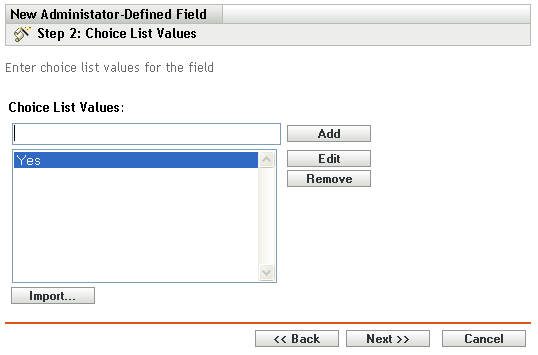
-
单击,创建新的字段。